Come stampare le intestazioni di riga e colonna in Excel?
Durante la stampa dei fogli di lavoro, per individuare facilmente la posizione delle celle nella stampa, molti utenti di Excel tendono a stampare le intestazioni di riga e colonna insieme al contenuto del foglio. Le intestazioni di riga sono i numeri di riga sul lato del foglio, mentre le intestazioni di colonna sono le lettere o i numeri che appaiono sopra le colonne del foglio. Questo articolo ti guiderà attraverso il processo di stampa delle intestazioni di riga e colonna in Excel.
Stampa numeri di riga e numeri di colonna in Excel
 Stampa numeri di riga e numeri di colonna in Excel
Stampa numeri di riga e numeri di colonna in Excel
Puoi stampare il foglio di lavoro con le intestazioni di riga e colonna come segue.
1. Nel foglio di lavoro che desideri stampare con i numeri di riga e colonna, fai clic sulla scheda Layout di pagina, quindi seleziona la casella Stampa nel gruppo Opzioni foglio sotto la sezione Intestazioni. Vedi screenshot:
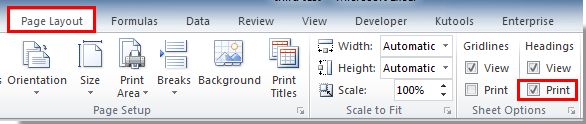
2. Quindi fai clic su File > Stampa in Excel 2010 e 2013; puoi vedere l'Anteprima di stampa sul lato destro. Fai quindi clic sul pulsante Stampa per avviare la stampa.
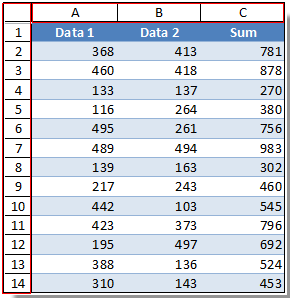
In Excel 2007, fai clic sul Office pulsante > Stampa > Anteprima di stampa per controllare l'output prima della stampa. Quindi fai clic sul Stampa pulsante.
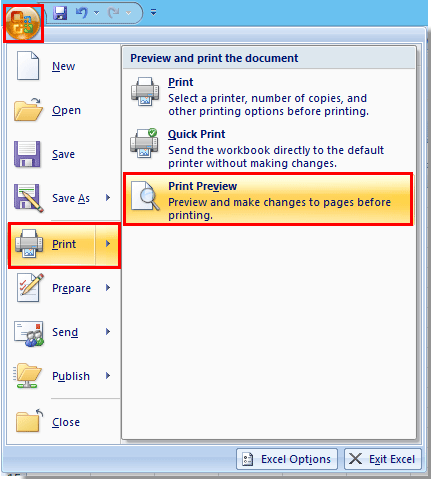

Sblocca la Magia di Excel con Kutools AI
- Esecuzione Intelligente: Esegui operazioni sulle celle, analizza i dati e crea grafici — tutto guidato da semplici comandi.
- Formule Personalizzate: Genera formule su misura per ottimizzare i tuoi flussi di lavoro.
- Codifica VBA: Scrivi e implementa codice VBA senza sforzo.
- Interpretazione delle Formule: Comprendi facilmente formule complesse.
- Traduzione del Testo: Superare le barriere linguistiche all'interno dei tuoi fogli di calcolo.
I migliori strumenti per la produttività in Office
Potenzia le tue competenze in Excel con Kutools per Excel e sperimenta un'efficienza mai vista prima. Kutools per Excel offre oltre300 funzionalità avanzate per aumentare la produttività e farti risparmiare tempo. Clicca qui per ottenere la funzione di cui hai più bisogno...
Office Tab porta le schede su Office e rende il tuo lavoro molto più semplice
- Abilita la modifica e lettura a schede in Word, Excel, PowerPoint, Publisher, Access, Visio e Project.
- Apri e crea più documenti in nuove schede della stessa finestra invece che in nuove finestre.
- Aumenta la produttività del50% e riduce centinaia di clic del mouse ogni giorno!
Tutti gli add-in Kutools. Un solo programma di installazione
La suite Kutools for Office include add-in per Excel, Word, Outlook & PowerPoint più Office Tab Pro, ideale per i team che lavorano su più app di Office.
- Suite tutto-in-uno — Add-in per Excel, Word, Outlook & PowerPoint + Office Tab Pro
- Un solo programma di installazione, una sola licenza — configurazione in pochi minuti (pronto per MSI)
- Funzionano meglio insieme — produttività ottimizzata su tutte le app Office
- Prova completa30 giorni — nessuna registrazione, nessuna carta di credito
- Massimo risparmio — costa meno rispetto all’acquisto singolo degli add-in